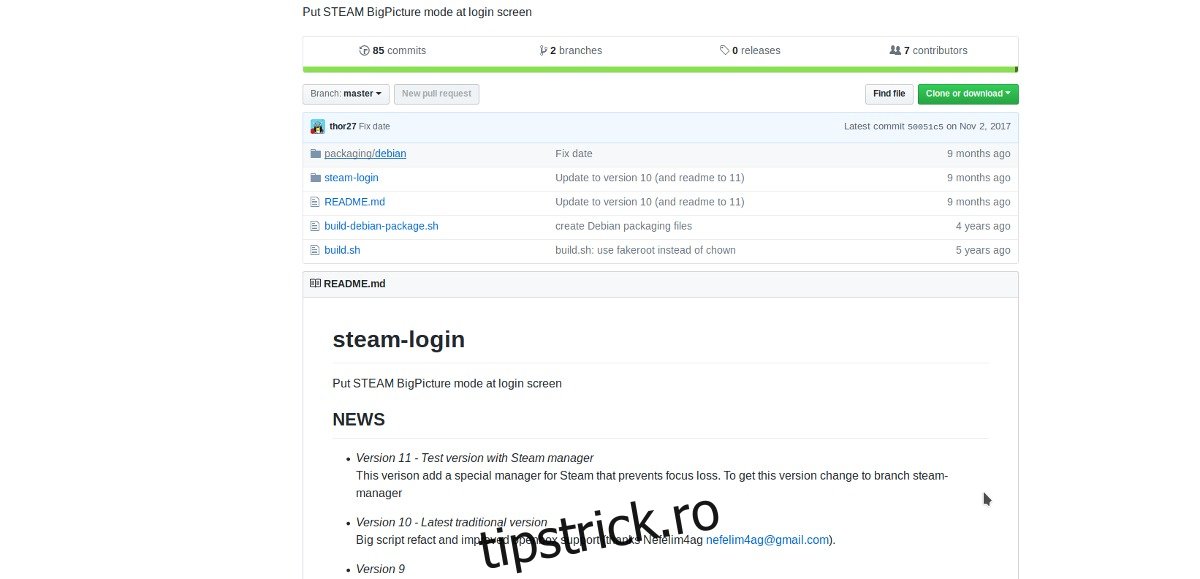Vă place sistemul de operare Steam, dar nu un mare fan al distribuției Linux bazate pe Debian a Valve? Luați în considerare în schimb să vă creați propria mașină Linux Steam, cu o sesiune în modul Big Picture.
Configurarea unei sesiuni Steam Big Picture pe Linux fără ajutorul sistemului de operare Steam este dificilă, dar realizabilă datorită pachetului Steam-Login. Este un hack pe Linux care forțează funcția „Imagine mare” din Steam pe Linux să acționeze ca un mediu desktop, la fel ca o instalare tradițională a sistemului de operare Steam de la Valve.
Steam-Login nu are aceleași îmbunătățiri ca o instalare tradițională a sistemului de operare Steam, ceea ce înseamnă că, dacă depindeți de drivere speciale pentru gamepad Valve, remedieri GPU etc., această metodă nu este pentru dvs. Cu toate acestea, dacă nu sunteți fan al sistemului de operare Steam și preferați să vă transformați sistemul de operare preferat într-o consolă alimentată cu Steam, urmați instrucțiunile de mai jos.
Notă: înainte de a utiliza Steam-Login, va trebui să instalați drivere GPU compatibile pe Linux, sau jocurile pot avea probleme de rulare. În plus, va trebui să aveți un cont Steam, sau Steam-Login nu poate rula.
Cuprins
Instalați Steam
Înainte de a configura mediul desktop Big Picture pe distribuția dvs. Linux, este important să instalați mai întâi clientul Steam. Urmați instrucțiunile de mai jos pentru a-l instala.
Ubuntu
sudo apt install steam
Debian
wget https://steamcdn-a.akamaihd.net/client/installer/steam.deb
Debian nu poate instala singur pachetul Steam. Înainte de a continua, va trebui să activați pachetele pe 32 de biți.
sudo dpkg --add-architecture i386
Rulați comanda de actualizare pentru a finaliza adăugarea pachetelor pe 32 de biți în Debian. sudo apt-get update.
sudo apt-get update
Acum că pachetele pe 32 de biți funcționează pe Debian, Steam este gata de instalare.
sudo dpkg -i steam.deb sudo apt-get install -f
Arch Linux
Steam este disponibil pe Arch Linux, dar nu se va instala decât dacă depozitele „Multilib” și „Community” sunt activate în /etc/pacman.conf. Porniți-le, apoi faceți următoarele comenzi într-un terminal pentru a-l instala.
sudo pacman -Syy steam
Fedora
Fedora nu are Steam, deoarece nu este open source. Din fericire, este pe RPM Fusion.
Notă: înlocuiți X cu numărul de versiune Fedora (cum ar fi 28.)
sudo dnf install https://download1.rpmfusion.org/free/fedora/rpmfusion-free-release-X.noarch.rpm sudo dnf install https://download1.rpmfusion.org/nonfree/fedora/rpmfusion-nonfree-release-X.noarch.rpm sudo dnf install steam -y
OpenSUSE
OpenSUSE are clientul Steam gata de instalat în OBS. Accesați pagina oficială Steamselectați versiunea dvs. și faceți clic pe „Instalare 1-Click” pentru a funcționa.
Instalați Steam-Login
Steam în sine are caracteristica Big Picture. Cu toate acestea, nu conține codul pentru a face Big Picture un mediu desktop. În schimb, va trebui să instalați instrumentul Steam-Login. Cu acesta, este posibil să despărțiți Steam în propria sa sesiune, creând o „experiență asemănătoare sistemului de operare Steam” pentru jocuri.
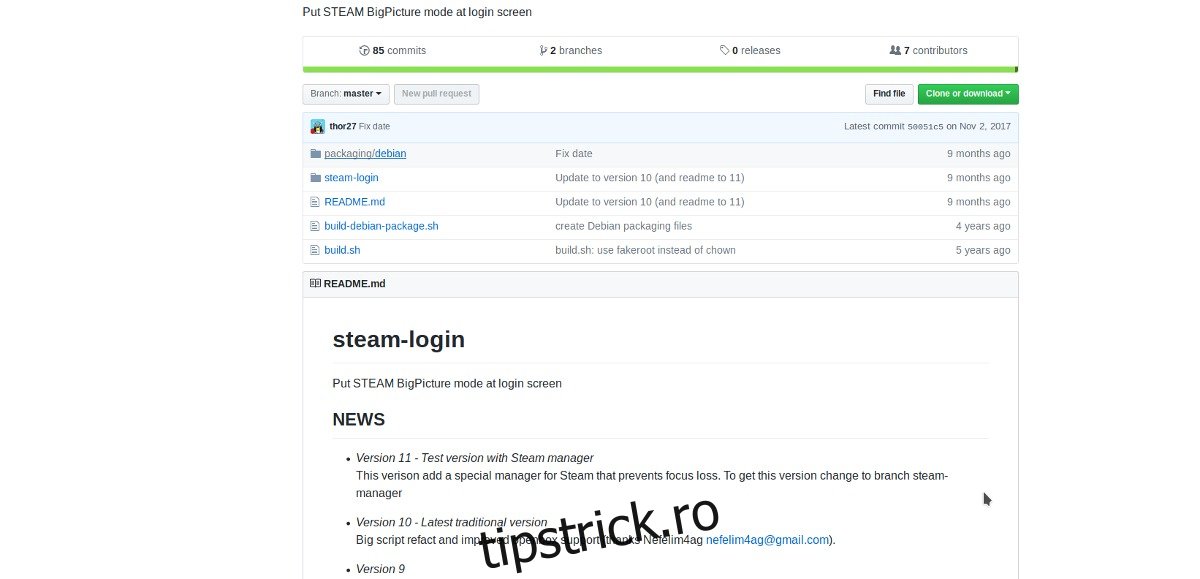
Notă: Steam-Login funcționează pe Ubuntu, Debian și Arch Linux (mulțumită AUR). Cu toate acestea, dezvoltatorul nu are niciun pachet pentru distribuțiile Linux bazate pe Redhat. În schimb, dacă intenționați să utilizați acest lucru pe Fedora sau OpenSUSE, va trebui să descărcați codul și să îl creați singur. Instrucțiunile despre cum să construiți Steam-Login sunt disponibile pe pagina Github a dezvoltatorului.
Ubuntu/Debian
Funcționarea Steam-Login implică descărcarea unui pachet Deb. Descărcarea Steam-Login este singura modalitate de a evita compilarea software-ului, deoarece dezvoltatorul nu actualizează PPA. Pentru a primi pachetul, vizitați această pagină aici.
Când Steam-Login Deb este pe computerul dvs. Linux, deschideți un terminal și faceți următoarele:
cd ~/Downloads sudo dpkg -i steam-session_11_all.deb sudo apt install -f
Arch Linux
Aveți nevoie de autentificare Steam pe Arch Linux? Din fericire pentru tine, există un pachet AUR disponibil. Pentru a-l instala, deschideți un terminal și executați comenzile de mai jos. Rețineți că atunci când construiți programe din AUR, dependențele uneori nu reușesc să se instaleze. Dacă acest lucru se întâmplă în timpul instalării pentru Steam-Login, accesați pagina oficială AUR și obțineți-le.
sudo pacman -S base-devel git
git clone https://aur.archlinux.org/steam-session-git.git cd steam-session-git makepkg -si
Folosind Steam-Login
Cu Steam și Steam-Login instalate pe computerul dvs. Linux, munca grea a luat sfârșit. În acest moment, nu va trebui să compilați, să instalați sau să modificați mai mult software. În schimb, tot ceea ce este necesar este să vă conectați la contul dvs. Steam.
După ce v-ați conectat la Steam, reporniți computerul Linux. După repornire, veți vedea managerul de autentificare. Căutați „sesiune” și selectați opțiunea „Steam”, în loc de „Gnome”, „Plasma”, „LXQt”, etc.
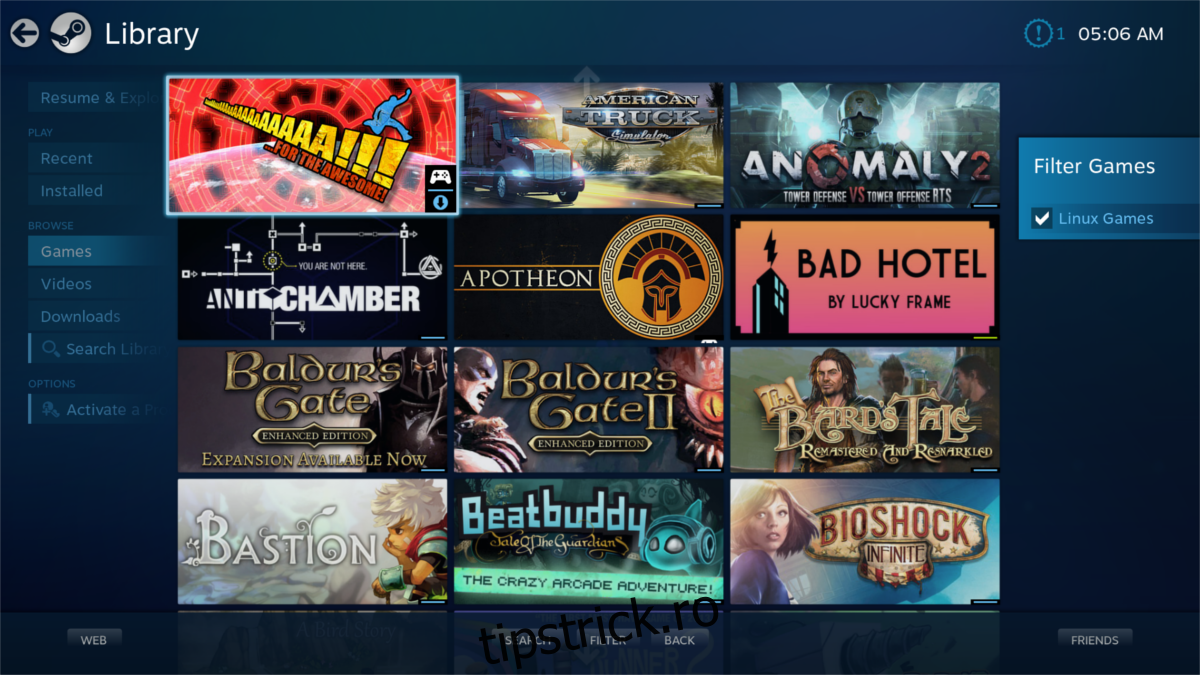
Nu vedeți managerul de autentificare după repornire? Este posibil să aveți „conectare automată” activată. Dacă acesta este cazul, faceți clic pe „deconectare” pentru a părăsi sesiunea curentă. Acest lucru vă va duce la fereastra de conectare. De aici, faceți clic pe „sesiune” și selectați opțiunea „Steam”. Introduceți parola și conectați-vă la sesiunea Steam „Big Picture”.